 第二部分文字处理
第二部分文字处理
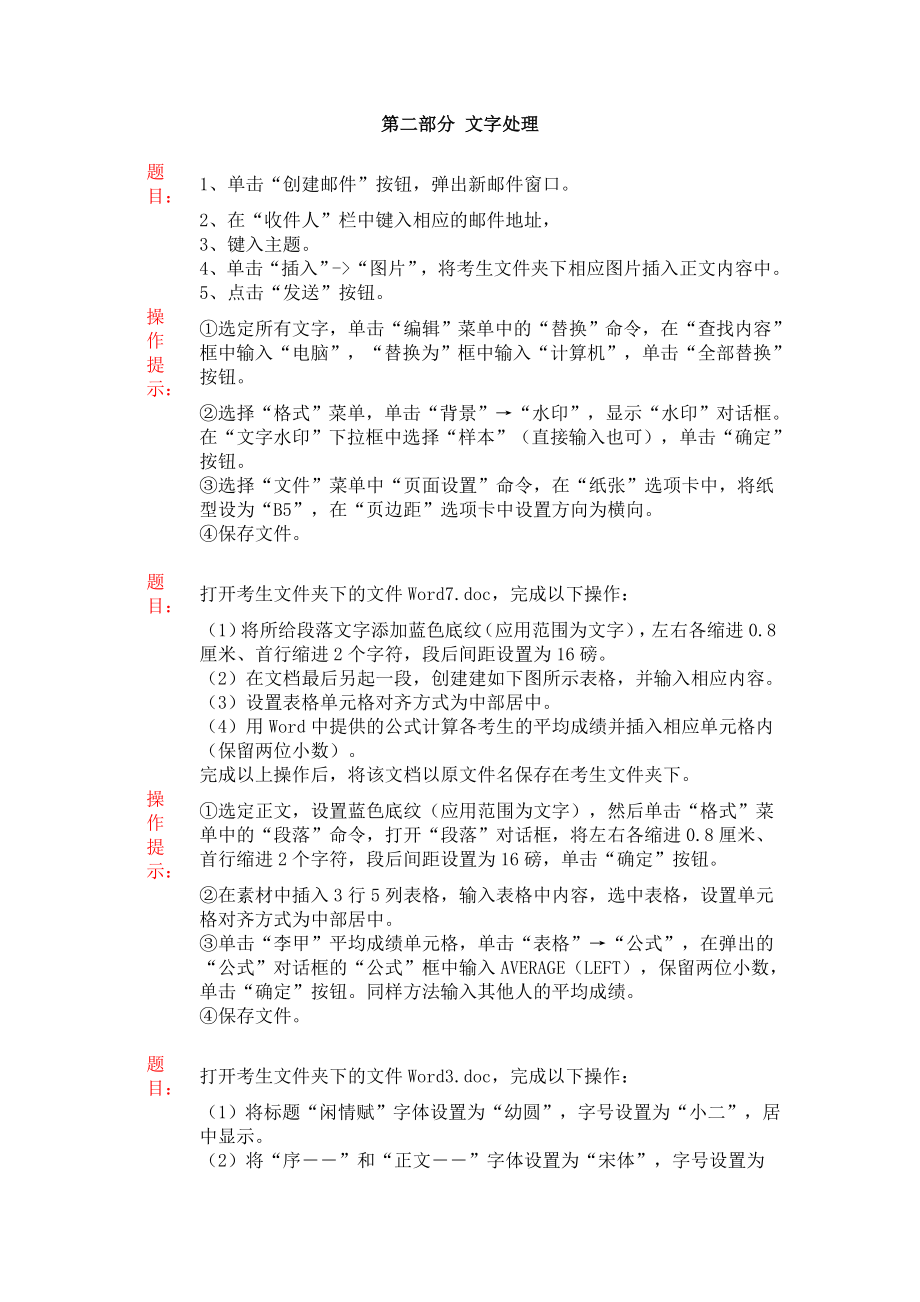


《第二部分文字处理》由会员分享,可在线阅读,更多相关《第二部分文字处理(4页珍藏版)》请在装配图网上搜索。
1、第二部分 文字处理题目:1、单击“创建邮件”按钮,弹出新邮件窗口。2、在“收件人”栏中键入相应的邮件地址,3、键入主题。4、单击“插入”-“图片”,将考生文件夹下相应图片插入正文内容中。5、点击“发送”按钮。操作提示:选定所有文字,单击“编辑”菜单中的“替换”命令,在“查找内容”框中输入“电脑”,“替换为”框中输入“计算机”,单击“全部替换”按钮。选择“格式”菜单,单击“背景”“水印”,显示“水印”对话框。在“文字水印”下拉框中选择“样本”(直接输入也可),单击“确定”按钮。选择“文件”菜单中“页面设置”命令,在“纸张”选项卡中,将纸型设为“B5”,在“页边距”选项卡中设置方向为横向。保存文件
2、。题目:打开考生文件夹下的文件Word7.doc,完成以下操作:(1)将所给段落文字添加蓝色底纹(应用范围为文字),左右各缩进0.8厘米、首行缩进2个字符,段后间距设置为16磅。(2)在文档最后另起一段,创建建如下图所示表格,并输入相应内容。(3)设置表格单元格对齐方式为中部居中。(4)用Word中提供的公式计算各考生的平均成绩并插入相应单元格内(保留两位小数)。完成以上操作后,将该文档以原文件名保存在考生文件夹下。操作提示:选定正文,设置蓝色底纹(应用范围为文字),然后单击“格式”菜单中的“段落”命令,打开“段落”对话框,将左右各缩进0.8厘米、首行缩进2个字符,段后间距设置为16磅,单击“
3、确定”按钮。在素材中插入3行5列表格,输入表格中内容,选中表格,设置单元格对齐方式为中部居中。单击“李甲”平均成绩单元格,单击“表格”“公式”,在弹出的“公式”对话框的“公式”框中输入AVERAGE(LEFT),保留两位小数,单击“确定”按钮。同样方法输入其他人的平均成绩。保存文件。题目:打开考生文件夹下的文件Word3.doc,完成以下操作:(1)将标题“闲情赋”字体设置为“幼圆”,字号设置为“小二”,居中显示。(2)将“序”和“正文”字体设置为“宋体”,字号设置为“五号”,添加项目符号“”。(3)将“序”的正文“左缩进”设置为“2字符”,“行距”设置为固定值“17磅”。完成以上操作后,将该
4、文档以原文件名保存在考生文件夹下。操作提示:选定“闲情赋”,将字体设置为“幼圆”,将字号设置为“小二”,然后居中。选定“序-”,将字体设置为“宋体”,将字号设置为“五号”,然后单击“格式”菜单中的“项目符号和编号”命令,打开“项目符号和编号”对话框,将项目符号设置成“”。用同样的方法设置“正文-”字体和字号及项目符号。选定“序”的正文,然后单击“格式”菜单中的“段落”命令,打开“段落”对话框,设置左缩进数值为“2字符”。单击“行距”框右端的下拉按钮,打开下拉列表,选择“固定值”,将“设置值”数值框设置为“17磅”,单击“确定”按钮。保存文件。题目:打开考生文件夹下的文件Word5.doc,完成
5、以下操作:(1)将标题段(“上网方式比较”)设置为小二号、蓝色、阴影、黑体、倾斜、居中、字符间距加宽2磅,并为标题文字添加黄色阴影边框(应用范围为文字)。(2)将正文分为等宽的两栏,栏宽为18字符,栏间加分隔线。(3)将文档的背景填充效果设置为“花束”。完成以上操作后,将该文档以原文件名保存在考生文件夹下。操作提示:选定标题,单击“格式”菜单中的“字体”命令,在“字体”选项卡中选择字号为小二号、蓝色、阴影、黑体、倾斜,在“字符间距”选项卡中选择间距为“加宽”、磅值为2磅,单击“确定”按钮。选定标题文字,单击“格式”菜单中的“边框和底纹”命令,设置边框的线型、颜色,单击“确定”按钮,在工具栏中单
6、击“居中”按钮。选中其他所有段落,单击“格式”菜单下的“分栏”,在“分栏”对话框中选择分两栏、栏宽18字符、栏间加分隔线。单击“格式”菜单,选择“背景”中的“填充效果”命令,打开“填充效果”对话框,在“纹理”选项卡中找到花束并确定。保存文件。题目:打开考生文件夹下的文件WordA.doc,完成以下操作:(1)将标题字体设置为“华文行楷”,字形设置为“常规”,字号设置为“小初”、选定“效果”为“空心字”,且居中显示。(2)将“-陶渊明”的字体设置为“隶书”、字号设置为“小三”,将文字右对齐,加双曲线边框(应用范围为文字),线型宽度应用系统默认值显示。(3)将正文行距设置为固定值25磅。完成以上操
7、作后,将该文档以原文件名保存在考生文件夹下。操作提示:选定“归去来辞”,单击“格式”菜单中的“字体”命令,打开“字体”对话框。将“中文字体”下拉框设置为“华文行楷”,“字形”选择框设置为常规,“字号”选择框设置为“小初”,选定“效果”框中的“空心字”复选框。单击“确定”按钮,然后单击“格式”工具栏上的“居中”按钮,将文字居中显示。选定“-陶渊明”,单击“格式”菜单中的“字体”命令,打开“字体”对话框,将中文字体设置为“隶书”,“字号”设置为“小三”。单击“确定”按钮,然后单击“格式”工具栏上的“右对齐”按钮,将文字右对齐显示。再次选定“-陶渊明”,单击“格式”菜单中的“边框和底纹”命令,打开“
8、边框和底纹”对话框。在“设置”中选定“方框”;在“线型”下选择双曲线;在“应用于”框中选择“文字”,单击“确定”按钮。选定正文,单击“格式”菜单中的“段落”命令,打开“段落”对话框。单击“行距”框右端的下拉按钮,打开下拉列表,选择“固定值”,然后将后面的“设置值”设置为25磅。保存文件。题目:打开考生文件夹下的文件Word2.doc,完成以下操作:(1)设置第一段首字下沉,下沉行数3行,距正文0厘米。(2)将第一段(除首字)字体设置为“宋体”,字号设置为“五号”。(3)将第二段字体设置为“方正舒体”,字号设置为“四号”,加双横线下划线。完成以上操作后,将该文档以原文件名保存在考生文件夹下。操作
9、提示:选定第一段,单击“格式”“首字下沉”,在“首字下沉”对话框中选定“下沉”,选定下沉行数3行、距正文0厘米,单击“确定”按钮。选定第一段,将其字体设置为“宋体”,将字号设置为“五号”。选定第二段,将字体设置为“方正舒体”,字号设置为“四号”,单击“格式”工具栏上的“下划线”按钮右端的下拉按钮,打开下拉列表,选择双下划线。保存文件。题目:打开考生文件夹下的文件Word4.doc,完成以下操作:(1)将正文内容分成“偏左”的两栏。设置首字下沉,将首字字体设置为“华文行楷”,下沉行数为“3”,距正文1厘米。(2)将正文字体(除首字)设置为“隶书”,字号设置为“小四”。(3)在正文任意位置插入一幅剪贴画,将环绕方式设置为“紧密型”。完成以上操作后,将该文档以原文件名保存在考生文件夹下。操作提示:选定正文(注意,不要选文档最后的段落标记),单击格式菜单中的分栏命令,打开分栏对话框,在预设框中选择偏左,单击确定按钮;单击格式菜单中的首字下沉命令,打开首字下沉对话框,在位置框中选择下沉,将字体设置为华文行楷,下沉行数为3、距正文1厘米,单击确定按钮;选定正文(除首字),将字体设置为隶书,将字号设置为小四;单击正文任意位置,单击插入菜单,选择图片剪贴画命令,插入一幅剪贴画;双击插入的剪贴画,打开设置图片格式对话框,选定版式选项卡,将环绕方式设置为紧密型,单击确定按钮;保存文件。
- 温馨提示:
1: 本站所有资源如无特殊说明,都需要本地电脑安装OFFICE2007和PDF阅读器。图纸软件为CAD,CAXA,PROE,UG,SolidWorks等.压缩文件请下载最新的WinRAR软件解压。
2: 本站的文档不包含任何第三方提供的附件图纸等,如果需要附件,请联系上传者。文件的所有权益归上传用户所有。
3.本站RAR压缩包中若带图纸,网页内容里面会有图纸预览,若没有图纸预览就没有图纸。
4. 未经权益所有人同意不得将文件中的内容挪作商业或盈利用途。
5. 装配图网仅提供信息存储空间,仅对用户上传内容的表现方式做保护处理,对用户上传分享的文档内容本身不做任何修改或编辑,并不能对任何下载内容负责。
6. 下载文件中如有侵权或不适当内容,请与我们联系,我们立即纠正。
7. 本站不保证下载资源的准确性、安全性和完整性, 同时也不承担用户因使用这些下载资源对自己和他人造成任何形式的伤害或损失。
